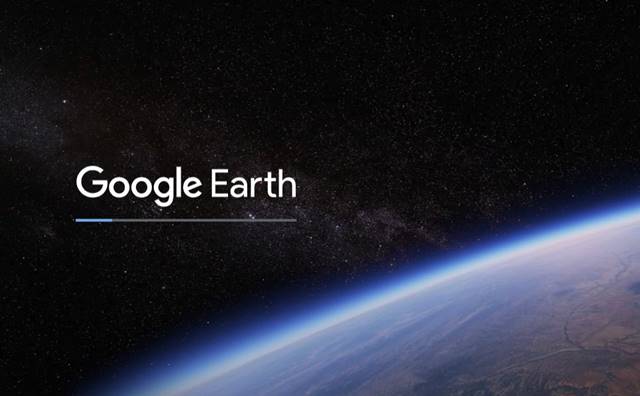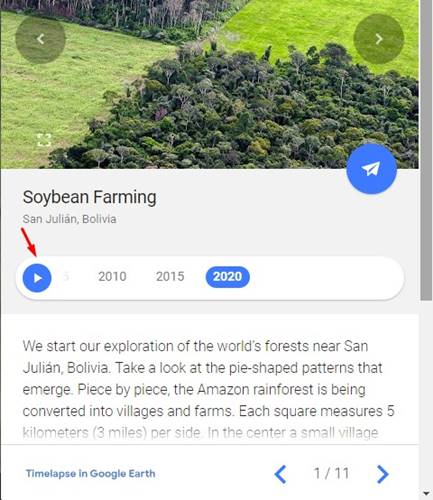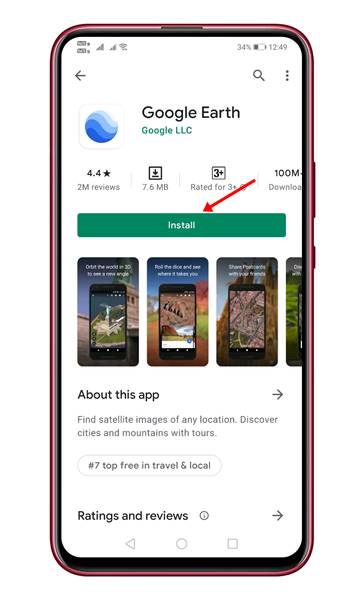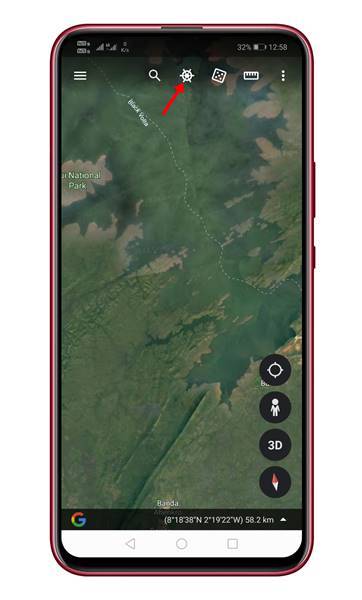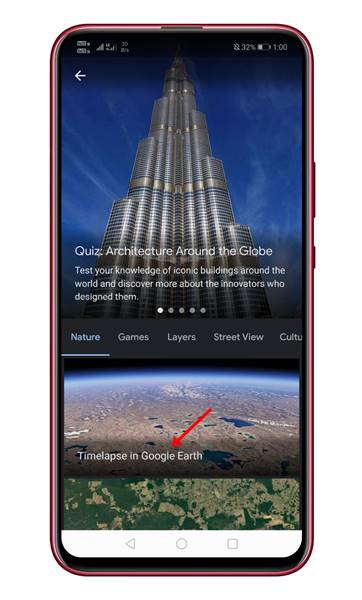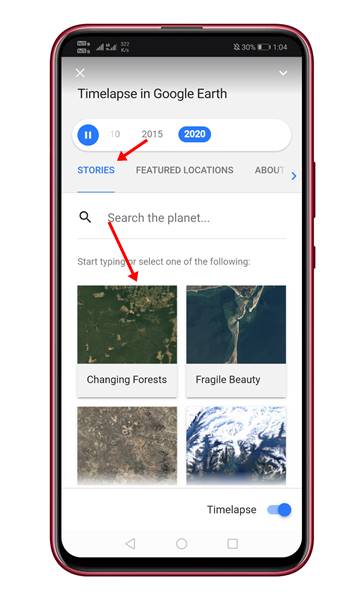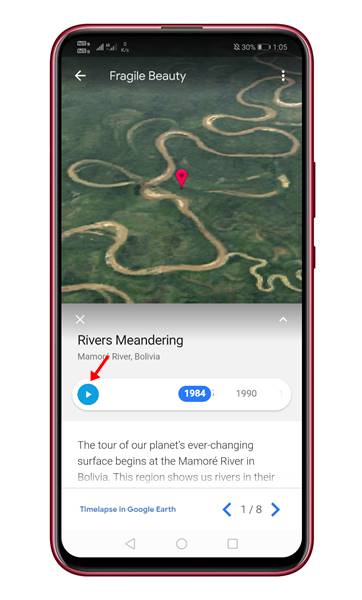Priznajme sa, všetci sme sa prihlásili do Google Earth, aby sme videli, ako vyzerá náš domov z iného uhla. Pri skúmaní aplikácie Google Earth ste možno zahliadli Mount Everest alebo niektorú z vašich obľúbených pamiatok.
Kvôli pandémii COVID 19 možno nebudete môcť cestovať nikam inam, no vďaka novej funkcii Google Earth sa môžete vrátiť v čase. Spoločnosť Google nedávno pridala na svoju mapu Google novú funkciu Timelapse, ktorá vám umožní vidieť Planet Earn v úplne novej dimenzii.
V najväčšej aktualizácii aplikácie Google Earth od roku 2017 spoločnosť Google pridala novú funkciu Timelapse. Časozberné video ukazuje, ako sa veci zmenili za posledných 37 rokov na planéte Zem.
Na vytvorenie časozberného videa Google skombinoval 24 miliónov satelitných snímok nasnímaných za posledných 37 rokov. Celé video zodpovedá viac ako 5 miliónom 4K videí. Nielen to, ale Google tiež tvrdil, že nové Timelapse video je doteraz najväčším videom na planéte.
Ako sledujete Timelapse v aplikácii Google Earth?
Sledovanie nového Timelapse videa v Google Earth je veľmi jednoduché. Nižšie uvádzame jednoduché kroky na zobrazenie videa Timelapse v aplikácii Google Earth z pracovnej plochy. Skontrolujme to.
Krok 1. Najprv otvorte webový prehliadač Google Chrome a otvorte webstránka toto je .
Krok 2. Teraz počkajte, kým to bude hotové Stiahnite si Google Earth na vašom počítači.
Krok 3. Teraz vyberte umiestnenie z pravej časti obrazovky.
Krok 4. Teraz v časovom intervale na časovej osi Google Earth kliknite na tlačidlo "zamestnanie" .
Toto je! Som hotový. Takto si môžete pozrieť nové Timelapse video z Google Earth na pracovnej ploche.
2. Prezerajte si Timelapse videá na Androide
Ak nemáte prístup k počítaču, môžete použiť svoje zariadenie Android na sledovanie videa s časovým odstupom aplikácie Google Earth. Tu je to, čo musíte urobiť v systéme Android.
Krok 1. Najprv otvorte Obchod Google Play a vyhľadajte " Google Earth ". Nainštalujte aplikáciu zo zoznamu.
Krok 2. Teraz otvorte aplikáciu Google Earth a počkajte, kým aplikácia načíta XNUMXD satelitné zobrazenie.
Krok 3. práve teraz Kliknite na ikonu podľa obrázka Na obrázku nižšie.
Krok 4. Na ďalšej stránke kliknite na možnosť „Časozber v Google Earth“ .
Krok 5. v záložke "príbehy" , vyberte stránku, ktorú chcete zobraziť.
Krok 6. Teraz počkajte, kým sa webová stránka úplne načíta na vašom zariadení so systémom Android. Po stiahnutí stlačte tlačidlo "zamestnanie" Ako je uvedené nižšie.
Toto je! Som hotový. Takto môžete sledovať video Timelapse v aplikácii Google Earth v systéme Android.
Tento článok je o tom, ako sledovať Timelapse v aplikácii Google Earth. Dúfam, že vám tento článok pomohol! Prosím zdieľajte aj so svojimi priateľmi. Ak o tom máte nejaké pochybnosti, dajte nám vedieť v poli komentárov nižšie.